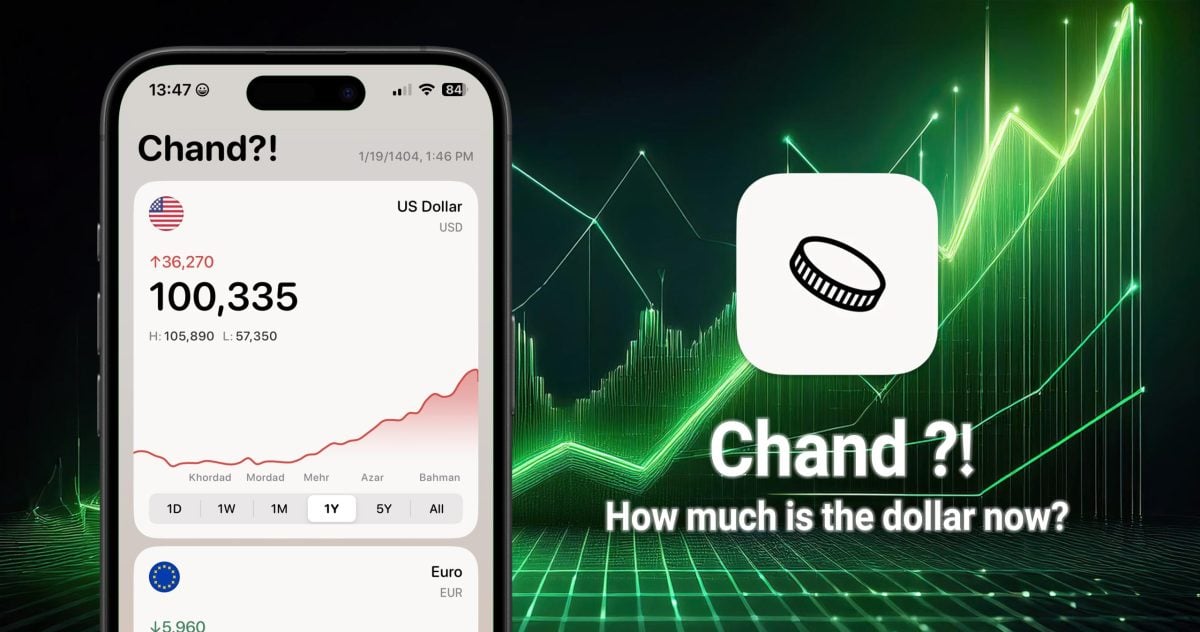در این آموزش قصد داریم کلیه مراحل ساخت فلش Bootable برای نصب سیستم عامل El Capitan از بوت را با هم دنبال کنیم.
گام اول
یک فلش ۸ گیگ یا بالاتر تهیه کنید و نرم افزار App Store را از بین نرم افزار های مک پیدا کرده و نصب کنید.
گام دوم
به صفحه دانلود سیستم عامل El Capitan رفته و اپلیکشن را دانلود کنید.
گام سوم
نرم افزار Disk Utilities را فولدر Utilities در نرم افزار ها اجرا کنید. و سپس فلش خود را به سیستم متصل نمائید.
گام چهارم
فلش خود را از منو سمت چپ انتخاب کرده و بر روی گزینه Partition کلیک کنید.
گام پنجم
Partition Layout را بر روی 1 Partition قرار دهید . نام پارتیشن را El Capitan و فرمت پارتیشن را Mac OS Extended (Journaled) انتخاب و تنظیم کنید.
گام ششم
بر روی کلید Options کلیک کنید و گزینه GUID Partition را انتخاب نمائید. سپس کلید OK را فشار دهید.
گام هفتم
سپس کلید apply را برای اعمال تغییرات کلیک کنید و سپس کلید Partition را بزنید.
گام هشتم
نرم افزار Terminal را اجرا کنید.
گام نهم
مطمئن شوید که فلش شما به سیستم متصل است و سپس دستور زیر را در ترمینال کپی کرده و اینتر را بزنید.
sudo ‘/Applications/Install OS X El Capitan.app/Contents/Resources/createinstallmedia’ –volume ‘/Volumes/El Capitan’ –applicationpath ‘/Applications/Install OS X El Capitan.app’ –nointeraction
در این مرحله از شما پسورد سیستم پرسیده میشود که باید آنرا وارد کنید و مجددا کلید اینتر را بزنید
عملیات ساخت فلش Bootable آغاز شده و ممکن است این کار تا ۳۰ دقیقه به طول بینجامد. پس تا پایان آن صبور باشید.
گام دهم
پس از پایان ساخت فلش میتوانید سیستم خود را ریستارت کرده و با نگه داشتن کلید alt قبل از بوت شدن دستگاه و انتخاب فلش وارد منو نصب سیستم عامل شود.
یادتون نره در هر کدوم از مراحل که مشکلی داشتید میتونید به راحتی در کامنتهای همین تاپیک مطرح کنید.